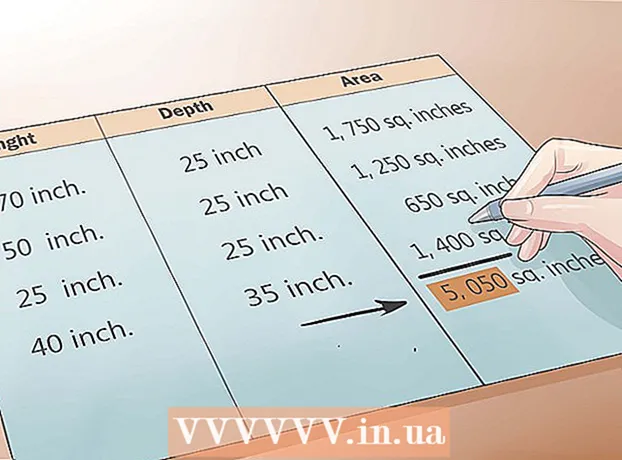Pengarang:
Helen Garcia
Tanggal Pembuatan:
17 April 2021
Tanggal Pembaruan:
1 Juli 2024

Isi
Menggunakan perangkat lunak sederhana seperti Paint dan Movie Maker, Anda dapat membuat animasi sendiri untuk Youtube dan situs lain di Internet.Selain itu, artikel ini akan memperkenalkan Anda pada program gratis (atau sangat murah) yang membuat animasi jauh lebih mudah daripada yang Anda pikirkan tanpa mempelajari Flash dan program kompleks lainnya.
Langkah
 1 Putuskan apa yang ingin Anda animasikan. Sebelum Anda mulai menggambar, Anda harus membuat cerita yang bagus (atau lebih baik, bagus!). Wikihow memiliki beberapa artikel untuk membantu Anda: "Cara menulis cerita pendek" adalah awal yang baik untuk Anda. Ingat, cerita yang baik terdiri dari pendahuluan, klimaks, dan kesimpulan.
1 Putuskan apa yang ingin Anda animasikan. Sebelum Anda mulai menggambar, Anda harus membuat cerita yang bagus (atau lebih baik, bagus!). Wikihow memiliki beberapa artikel untuk membantu Anda: "Cara menulis cerita pendek" adalah awal yang baik untuk Anda. Ingat, cerita yang baik terdiri dari pendahuluan, klimaks, dan kesimpulan.  2 Storyboard skrip Anda (diterjemahkan ke dalam serangkaian gambar yang digambar tangan). Lihat artikel di Wikihow untuk tips storyboard.
2 Storyboard skrip Anda (diterjemahkan ke dalam serangkaian gambar yang digambar tangan). Lihat artikel di Wikihow untuk tips storyboard.  3 Mari kita mulai membuat animasi! Buka MS Paint (atau perangkat lunak pengolah gambar lainnya seperti JASC Paint Shop Pro). PSP adalah program yang cukup sederhana, meskipun ada beberapa kesulitan belajar. Yang terpenting, di PSP, Anda dapat menambahkan bit yang akan bergerak dalam animasi Anda sebagai lapisan. Kemudian, Anda akan memindahkan layer untuk mendapatkan efek gerakan (melawan pembentukan kembali seluruh bingkai, atau "cel").
3 Mari kita mulai membuat animasi! Buka MS Paint (atau perangkat lunak pengolah gambar lainnya seperti JASC Paint Shop Pro). PSP adalah program yang cukup sederhana, meskipun ada beberapa kesulitan belajar. Yang terpenting, di PSP, Anda dapat menambahkan bit yang akan bergerak dalam animasi Anda sebagai lapisan. Kemudian, Anda akan memindahkan layer untuk mendapatkan efek gerakan (melawan pembentukan kembali seluruh bingkai, atau "cel").  4 Gambar bingkai pertama (atau impor foto). Pastikan Anda melakukan semua yang Anda inginkan, jika tidak, Anda akan sangat marah dengan hasilnya, dan Anda akan membuang waktu Anda.
4 Gambar bingkai pertama (atau impor foto). Pastikan Anda melakukan semua yang Anda inginkan, jika tidak, Anda akan sangat marah dengan hasilnya, dan Anda akan membuang waktu Anda.  5 Simpan ini ke Gambar program yang Anda gunakan (atau lebih baik salin ke Animasi program). Animasi GIF (GIF-A) gratis, dan direkomendasikan untuk animasi pertama Anda. Anda juga dapat menonton program animator JASC (versi "percobaan" tidak pernah berakhir). Program animasi akan mempercepat proses dengan banyak cara di atas.
5 Simpan ini ke Gambar program yang Anda gunakan (atau lebih baik salin ke Animasi program). Animasi GIF (GIF-A) gratis, dan direkomendasikan untuk animasi pertama Anda. Anda juga dapat menonton program animator JASC (versi "percobaan" tidak pernah berakhir). Program animasi akan mempercepat proses dengan banyak cara di atas.  6 Buat penyesuaian yang ingin Anda buat untuk bidikan berikutnya. Ini adalah animasi, jadi Anda harus melakukan semuanya langkah demi langkah. Setiap frame biasanya hanya sedikit berbeda dari yang sebelumnya. Jika Anda tahu tentang "lapisan" dan menggunakan PSP, maka Anda dapat mencapainya dengan gerakan mouse Anda.
6 Buat penyesuaian yang ingin Anda buat untuk bidikan berikutnya. Ini adalah animasi, jadi Anda harus melakukan semuanya langkah demi langkah. Setiap frame biasanya hanya sedikit berbeda dari yang sebelumnya. Jika Anda tahu tentang "lapisan" dan menggunakan PSP, maka Anda dapat mencapainya dengan gerakan mouse Anda.  7 Penting untuk menyimpan foto Anda (atau lebih baik file animasi) di Windows Movie Maker (MM). Lakukan ini saat Anda menyelesaikan adegan. Seret mereka ke panel storyboard. Anda akan melakukan ini berkali-kali sampai Anda membuat kreasi Anda.
7 Penting untuk menyimpan foto Anda (atau lebih baik file animasi) di Windows Movie Maker (MM). Lakukan ini saat Anda menyelesaikan adegan. Seret mereka ke panel storyboard. Anda akan melakukan ini berkali-kali sampai Anda membuat kreasi Anda.  8 Tambahkan judul dan efek khusus. Setelah semua gambar sesuai dengan yang Anda inginkan, saatnya menambahkan efek khusus, bagian, judul, apa pun yang Anda butuhkan.
8 Tambahkan judul dan efek khusus. Setelah semua gambar sesuai dengan yang Anda inginkan, saatnya menambahkan efek khusus, bagian, judul, apa pun yang Anda butuhkan.  9 Tambahkan suara: ini diperlukan untuk sebuah film yang spektakuler. MM memiliki editor suara, tetapi selalu bermasalah, sulit dimodifikasi, dan dapat melakukan boot ulang tanpa peringatan (seringkali memerlukan hard reboot). Anda dapat mengedit suara di program lain (misalnya, di CoolEdit, tetapi harus memiliki paket yang sesuai), lalu seret file yang sudah jadi ke MM. Anda dapat mengunduh suara yang Anda butuhkan dari internet secara sederhana dan gratis.
9 Tambahkan suara: ini diperlukan untuk sebuah film yang spektakuler. MM memiliki editor suara, tetapi selalu bermasalah, sulit dimodifikasi, dan dapat melakukan boot ulang tanpa peringatan (seringkali memerlukan hard reboot). Anda dapat mengedit suara di program lain (misalnya, di CoolEdit, tetapi harus memiliki paket yang sesuai), lalu seret file yang sudah jadi ke MM. Anda dapat mengunduh suara yang Anda butuhkan dari internet secara sederhana dan gratis.  10 Jangan lupa tentang suara eksternal. Ini adalah suara latar yang acak, biasanya seperti gumaman tumpul; jika Anda tidak memilikinya, maka transisi dari "percakapan" ke keheningan total akan sangat terlihat. Anda dapat memasukkan soundtrack sebagai latar belakang, tetapi jika ini tidak memungkinkan, Anda tidak akan pernah (hampir tidak pernah) benar-benar kekurangan suara. Untuk melakukan ini, Anda sekali lagi memerlukan program seperti Cooledit untuk pemrosesan suara: Anda memasukkan soundtrack latar belakang (atau musik) ke dalam satu saluran, dan ucapan serta efek suara Anda ke saluran lain.
10 Jangan lupa tentang suara eksternal. Ini adalah suara latar yang acak, biasanya seperti gumaman tumpul; jika Anda tidak memilikinya, maka transisi dari "percakapan" ke keheningan total akan sangat terlihat. Anda dapat memasukkan soundtrack sebagai latar belakang, tetapi jika ini tidak memungkinkan, Anda tidak akan pernah (hampir tidak pernah) benar-benar kekurangan suara. Untuk melakukan ini, Anda sekali lagi memerlukan program seperti Cooledit untuk pemrosesan suara: Anda memasukkan soundtrack latar belakang (atau musik) ke dalam satu saluran, dan ucapan serta efek suara Anda ke saluran lain.  11 Cari contoh animasi menggunakan program yang disebutkan dalam artikel ini. Lihat www.youtube.com (dan cari "nzfilmprof" di sana). Kiwi Kids memiliki banyak sampel siswa muda yang menggunakan Paint; dan contoh lain yang dibuat dengan PSP.
11 Cari contoh animasi menggunakan program yang disebutkan dalam artikel ini. Lihat www.youtube.com (dan cari "nzfilmprof" di sana). Kiwi Kids memiliki banyak sampel siswa muda yang menggunakan Paint; dan contoh lain yang dibuat dengan PSP.
Tips
- Sinkronisasi bibir dan ucapan yang sempurna tidak diperlukan... ketika karakter berbicara, sebagai suatu peraturan, gerakan sederhana dari mulut dan bibir sudah cukup, tetapi mereka tidak harus secara akurat mencocokkan ucapan. Jika Anda menambahkan beberapa gerakan lagi di antaranya (juling, memalingkan muka, menaikkan dan menurunkan alis, seperti dalam pertunjukan LBJ) dan memiringkan kepala sedikit ke kiri atau kanan, maka hasil akhirnya akan cukup cocok.
- Pikirkan tentang integritas. Misalnya, jika sebuah roket ditembakkan dari kiri dalam urutan tertentu, maka roket itu harus ditunjukkan ke kiri jika / ketika mengenai sesuatu (seperti yang ditunjukkan dengan benar di Stuff and Nonsense). Namun, intro klip ini rusak ketika ada transisi dari hiruk pikuk lagu rock ke orang yang tidur di (dan di bawah!) Ranjang.
- Jangan gunakan terlalu banyak efek transisi yang berbeda; Anda tidak ingin "mengeluarkan penonton dari cerita" (yaitu, mengalihkan perhatiannya). MM menawarkan 25 jenis transisi, tetapi 95% dari waktu, fade in / out akan menjadi pilihan terbaik Anda.
- Gerakkan matamu, lakukan. Potong dua lubang mata di wajah. Gambar (atau foto) mata yang serasi. Sekarang menggunakan lapisan, tempatkan kedua mata satu lapisan DI BAWAH lapisan kepala. Apa pun yang akan terlihat melalui lubang mata yang Anda potong akan menjadi mata. Dengan satu klik mouse, Anda dapat menggerakkan mata ke depan dan ke belakang secara bersamaan. Metode ini (disesuaikan dengan tepat) juga berfungsi dengan baik untuk menganimasikan mulut saat karakter Anda berbicara.
- Mata dan otak pemirsa mengambil banyak tindakanseperti dalam contoh di mana reporter berita mengangkat tangannya ke udara dalam keadaan waspada. Hanya dua posisi (tangan di bawah dan tangan di atas) yang diperlukan untuk menunjukkan tindakan ini (otak pemirsa akan mengisi bingkai yang "hilang").
- Jika menggunakan MM, tunggu sampai "semua" gambar Anda berada dalam urutan yang Anda inginkan untuk film terakhir. Kemudian tambahkan judul, keterangan, suara, dll. Jika tidak, jika Anda menambahkan klip di tengah, SEMUA (suara, kredit, dll.) setelah titik akan memerlukan perubahan.
- Seperti dalam kasus di atas, dua atau tiga posisi diperlukan untuk menunjukkan rotasi pabrik; setelah kincir angin membuat satu putaran, Anda dapat membuatnya berputar tanpa henti dengan mengulangi tiga bingkai ini. Hal seperti ini (misalnya, memindahkan target dalam tanda hubung) dapat dilakukan dengan beberapa bingkai berulang.
- Ukuran bingkaitergantung pada kualitas gambar dan persyaratan perangkat lunak. Menyetel ukuran gambar di atas 1024x768 bagus untuk tepi yang mulus di bingkai Anda. Namun, jika Anda berencana untuk mengunggah klip ke YouTube, ini akan mengurangi ukuran gambar Anda menjadi 320 x 280. Selain itu, semakin besar gambar Anda, semakin lambat MM akan berjalan (dan ini akan mengurangi ukuran animasi). Juga, jika Anda menggunakan GIF -A, pilih satu ukuran bingkai dan patuhi itu. Jika Anda menggunakan ukuran yang berbeda, GIF tidak akan berfungsi dengan baik.
- Animasi sering bergantung pada lelucon. Mengetahui Aturan Tiga sangat berharga. Tunjukkan tindakan. Tunjukkan lagi (dengan sedikit perubahan). Ketiga kalinya, ketika Anda mulai menunjukkan aksinya, penonton akan berpikir: "Saya tahu apa yang akan terjadi!" Lihat urutan lebah di "Kiwi Kids Stuff and Nonsense" di Youtube sebagai contoh ("Stuff" juga memiliki beberapa contoh animasi berusia empat belas tahun di Paint).
- Diversifikasi rencana Anda: close-up, sedang, jauh, sudut rendah, sudut tinggi, dll. Juga, jika dua (atau lebih) karakter sedang berbicara, beralihlah dari bidikan grup ke satu wajah dan kembali lagi untuk perubahan.
- Akan terlihat lebih bisa dipercaya jika Anda membuat gambar, patung, beberapa makhluk fiksi bergerak daripada wajah. Mengapa? Kita semua tahu bagaimana sebuah wajah bergerak, dan menjadi konyol jika tidak bergerak seperti yang kita harapkan. Untuk karakter fiksi, Anda mungkin sedikit menyimpang dari norma.
- Hal pertama yang terlihat di layar, ini adalah bidikan pengaturan yang membantu pemirsa memahami di mana dia berada. Ini adalah persyaratan opsional, tetapi norma. Strategi sebaliknya adalah ketika Anda memulai dengan pemotretan kelompok dan kemudian menarik kamera ke belakang untuk menunjukkan bahwa di mana Anda memulai adalah bagian dari sesuatu yang lebih besar. Teknik ini dikenal sebagai "pengungkapan".
- Setelah Anda menganimasikan klip pendek, Anda dapat menggunakan JASC Animator untuk memilih bagian adegan (biasanya close-up wajah) dan membuat klip kedua. Ini akan memberi Anda dua animasi untuk satu animasi utama, dan membantu Anda menambahkan beberapa variasi pada bidikan Anda.
- Biasanya, untuk animasi, hanya diperlukan beberapa posisi (terkadang hanya dua atau tiga) untuk membuat aksi menjadi realistis.
- Beberapa keterampilan menggambar dapat berguna untuk membuat animasi (jika Anda benar-benar ingin menggambar bingkai Anda sendiri). Jika gambar atau gambar Anda tidak terlihat cukup bagus, maka animasi Anda tidak akan bekerja dengan baik ... tidak peduli seberapa baik dilakukan.Namun, jika Anda membuat animasi dengan menggunakan foto sebagai blok utama, bahkan dengan sedikit keterampilan menggambar Anda dapat mencapai hasil yang dapat diterima.
- Inilah perangkat lunak yang tepat yang benar-benar dapat membantu Anda:
- GIF Animator, JASC Animator, atau yang setara lainnya. Anda mungkin menemukan bahwa "GIF Advanced Animator" mulai bermasalah dan penjual menolak untuk membalas email.
- Abrosoft FantaMorph berharga $ 100 tetapi akan memutar, menggeser, dan memindai. Ini akan menghasilkan sekitar 100 dari remaja, termasuk tembakan intro dan trailing. Memang tidak sempurna, tetapi helpdesk-nya akan responsif dan akan membuat perubahan jika produknya tidak berkualitas.
- CoolEdit (atau paket perangkat lunak pengolah suara lainnya).
- Boilsoft (biaya sekitar $ 30) memungkinkan Anda menggabungkan animasi kecil. Ini tidak hanya menghindari keterbatasan MovieMaker, tetapi juga membuat pengeditan lebih mudah (lebih mudah mengedit klip 2 menit daripada satu klip 10 menit).
- Anda dapat dengan mudah membuat transisimenggunakan perangkat lunak morphing, yang 20 tahun lalu membutuhkan beberapa bulan kerja dari tim teknisi yang terampil. Abrosoft FantaMorph adalah salah satu opsi, tetapi ada banyak opsi lainnya. Perhatikan contoh berikut: pertama, Big Jim melihat kru Star Cafe di terasnya (bingkai pandangan), lalu pandangannya perlahan beralih ke Cafe. Akhirnya, apa yang Jim lihat sekarang adalah apa yang dilihat pemirsa.
- Letakkan latar belakang dengan hati-hati. Pertimbangkan untuk menggabungkan elemen dari beberapa foto dan / atau ilustrasi lain untuk mendapatkan "efek yang Anda inginkan." Kemudian letakkan karakter Anda (ya, menggunakan lapisan!) Di atas latar belakang; dengan gerakan mouse, Anda dapat memindahkannya dengan mudah. (sangat dimodifikasi) oven tua, panci, penggorengan dan pancake direkatkan ke bagian atas lantai ubin dan di latar belakang jendela fungsi pencahayaan PSP, memberikan efek ledakan Oven (di lapisannya sendiri) akan dibuat ulang seolah-olah itu menari di lantai.
Peringatan
- Jangan menggunakan gambar, foto, atau karya kreatif orang lain tanpa izin mereka, dan tunjukkan rasa hormat saat meminta izin. Di satu sisi, Anda tidak akan memenuhi syarat untuk menghasilkan uang di Youtube, tetapi video Anda akan sangat populer.
- Perlindungan hak cipta lagu adalah area abu-abu: Youtube memang memiliki algoritma yang mencari lagu-lagu yang memiliki hak cipta, namun jika seseorang yang penting (seperti Disney atau Warners) tidak mengeluh, maka klip Anda tidak akan diblokir.
- Ketika MovieMaker gagal itu akan sering mengeluarkan pesan kesalahan yang membuat Anda gugup (secara halus). MM akan mengeluh tentang kurangnya "memori virtual" atau sesuatu seperti "tidak dapat menyimpan file di lokasi yang ditentukan." Ini adalah pesan-pesan yang tidak berarti. Pada dasarnya, Anda bisa saja melebihi sumber daya MM di PC Anda. Anda harus mengurangi ukuran file, atau membagi animasi menjadi dua, atau mengurangi ukuran bingkai.
- Singkat! Misalnya, Youtube membatasi durasi upload tidak lebih dari 15 menit. Sejujurnya, jarang ada animasi yang bisa membuat penonton tetap tertarik selama lebih dari lima menit.
- Movie Maker memiliki batasnya... Anda mungkin tidak tahu bahwa klip berdurasi lebih dari dua menit sampai berfungsi. Untuk membuat animasi 4 menit biasanya Anda harus menempelkan dua file 2 menit bersama-sama (menggunakan program seperti Boilsoft, tetapi ada juga yang lain).
Apa yang kamu butuhkan
- MS Paint (atau yang setara: JASC PaintShopPro, Photoshop, dll.)
- Komputer (semakin banyak RAM dan kekuatan pemrosesan, semakin baik)
- Banyak kesabaran (mengetahui "lapisan" pasti akan mengurangi jumlah kesabaran yang dibutuhkan!)
- Gambar digital (disarankan tetapi tidak wajib)